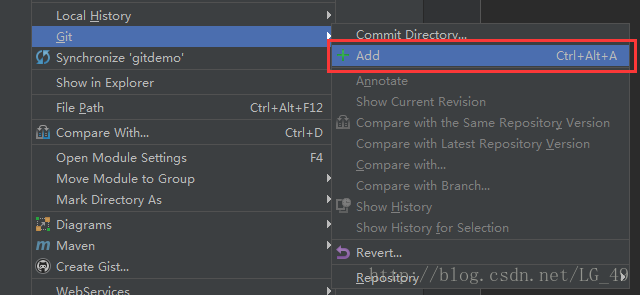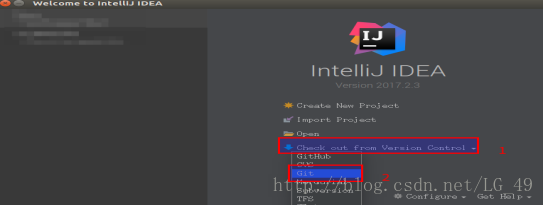GitHub为开发者提供git仓库的托管服务。为我们在网络上提供一个远程仓库。
1)前提条件:
a.登录GitHub账号File–>setting,出现
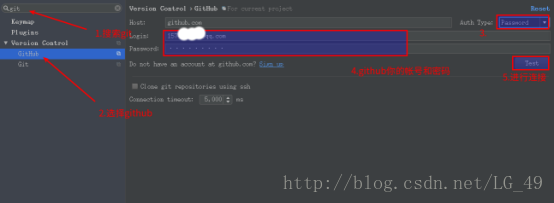
b.配置好Git(前提是你要首先安装好git)
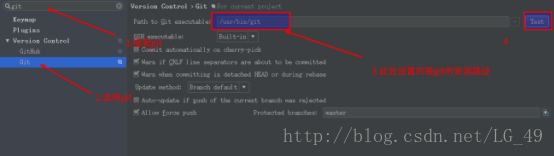
设置完毕点击OK即可。
2)把创建好的项目提交到GitHUB上
a.把创建好的项目,创建本地仓库
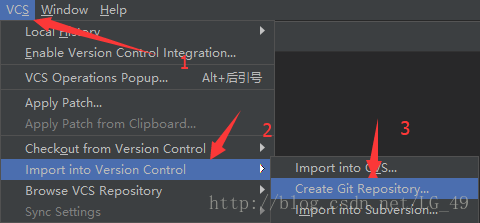
b.选择本地仓库的位置
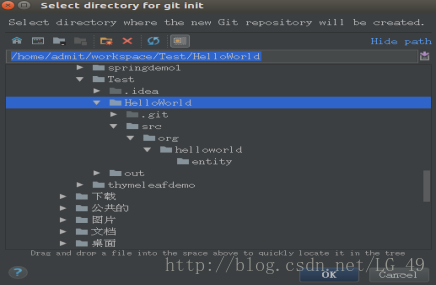
点击OK后创建完成本地仓库,注意,这里仅仅是本地的。下面把项目源码添加到本地仓库。
c.git与提交有关的三个命令关系与本地仓库和远程仓库的关系
Git与提交有关的三个命令对应的操作,Add命令是把文件从IDE的工作目录添加到本地仓库的stage区,Commit命令把stage区的暂存文件提交到当前分支的仓库,并清空stage区。Push命令把本地仓库的提交同步到远程仓库。
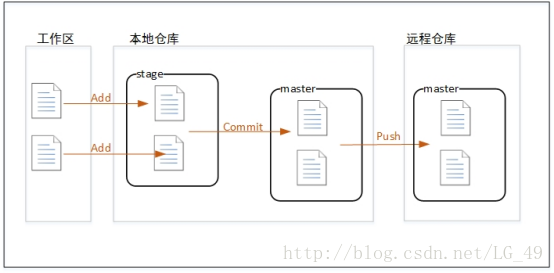
IDEA中对操作做了一定的简化,Commit和Push可以在一步中完成。
具体操作,在项目上点击右键,选择Git菜单
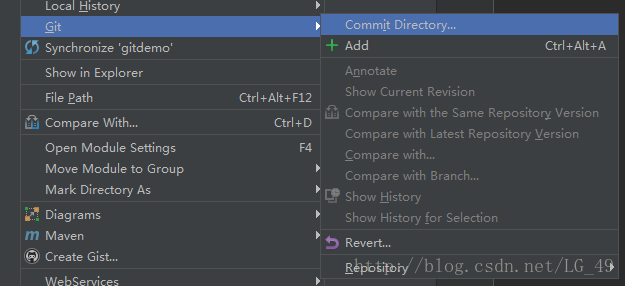
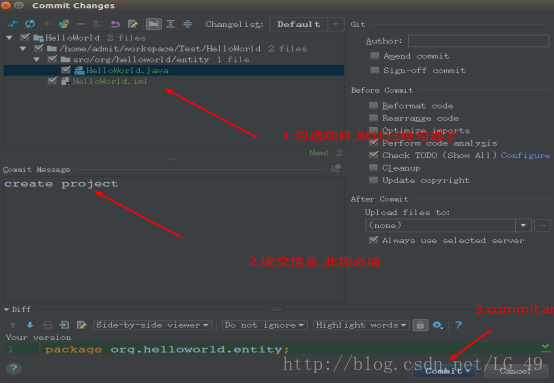
因为是第一次提交,Push前需要指定远程仓库的地址。如下图,点击Define remote后,在弹出的窗口中输入远程仓库地址。
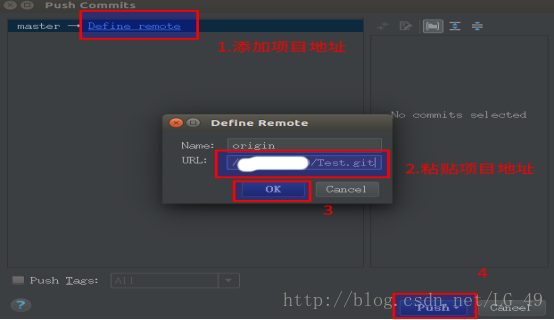
上传成功
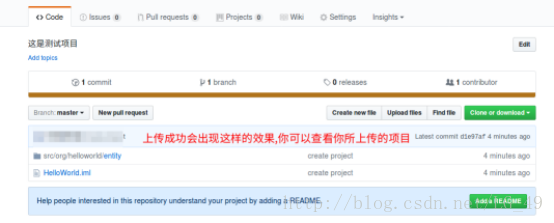
3)别人想从GitHub上获取项目源码
a.克隆项目
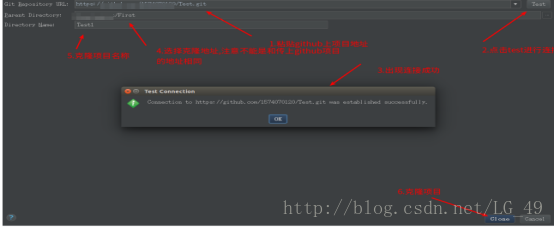
4)克隆项目修改,并提交到远程仓库
a.提交修改
这个操作和首次提交的流程基本一致,分别是 Add -> Commit -> Push。
b.添加协作者过程(如果没有添加协作的情况下是不可以对项目进行修改上传的))
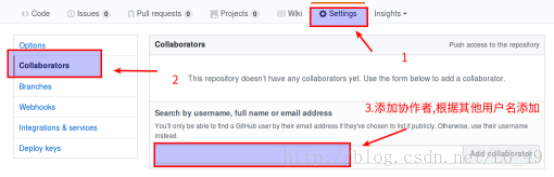
这里要通过邮箱验证
5)管理者从远程仓库获取协作者的提交
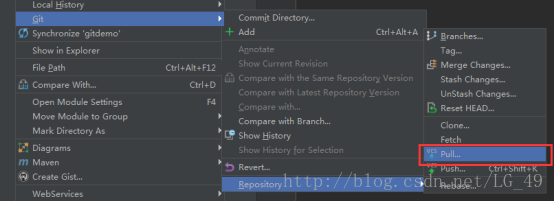
6)协作者接受了一个新的任务,创建一个分支并在分支上开发
a.创建分支
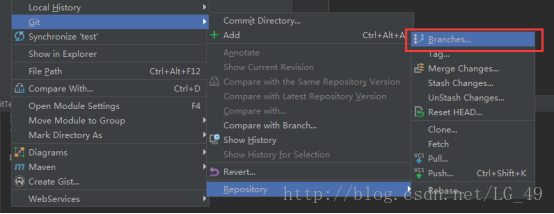
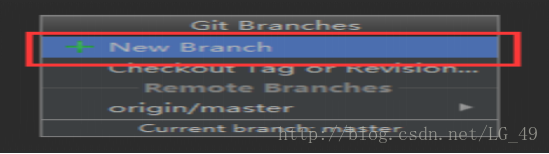
b.切换分支
创建完成后注意IDEA的右下角,如下图,Git: wangpangzi_branch表示已经自动切换到wangpangzi_branch分支,当前工作在这个分支上。
点击后弹出一个小窗口,在Local Branches中有其他可用的本地分支选项,点击后选择Checkout即可切换当前工作的分支。
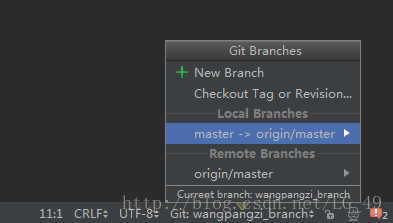
点击Checkout
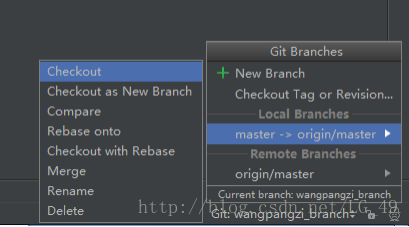
7)提交分支到远程仓库
切换到新建的分支,使用Push功能
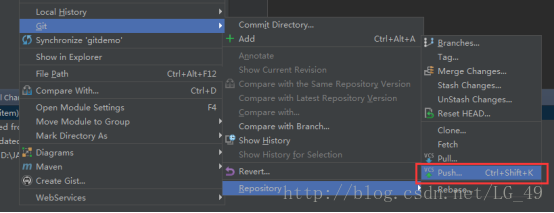
8)管理者过得协作者提交的分支
使用Pull功能打开更新窗口,点击Remote栏后面的刷新按钮,会在Branches to merge栏中刷新出新的分支。这里并不想做合并,所以不要选中任何分支,直接点击Pull按钮完成操作。
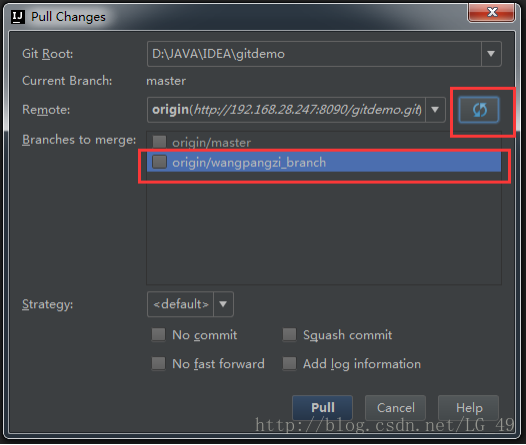
更新后,再点击右下角,创建分支,然后切换分支.
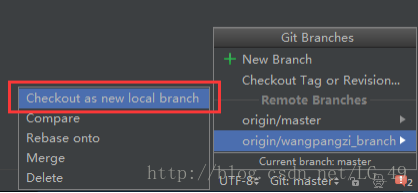
9)管理者合并分支
a.切换到主分支,选择选择项目右单击选择git–>Repository–>Merge Changes
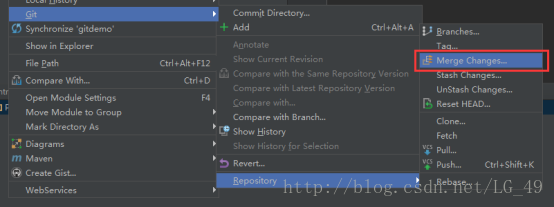
b.选择需要合并的分支,点击Merge完成
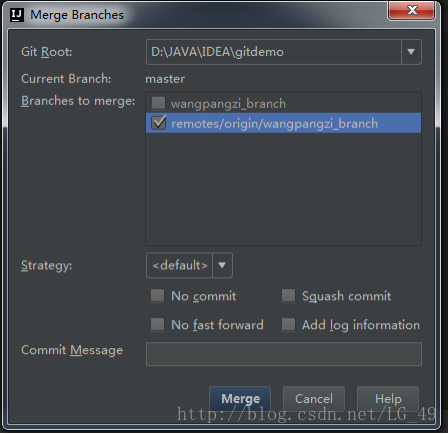
参考链接:http://blog.csdn.net/autfish/article/details/52513465